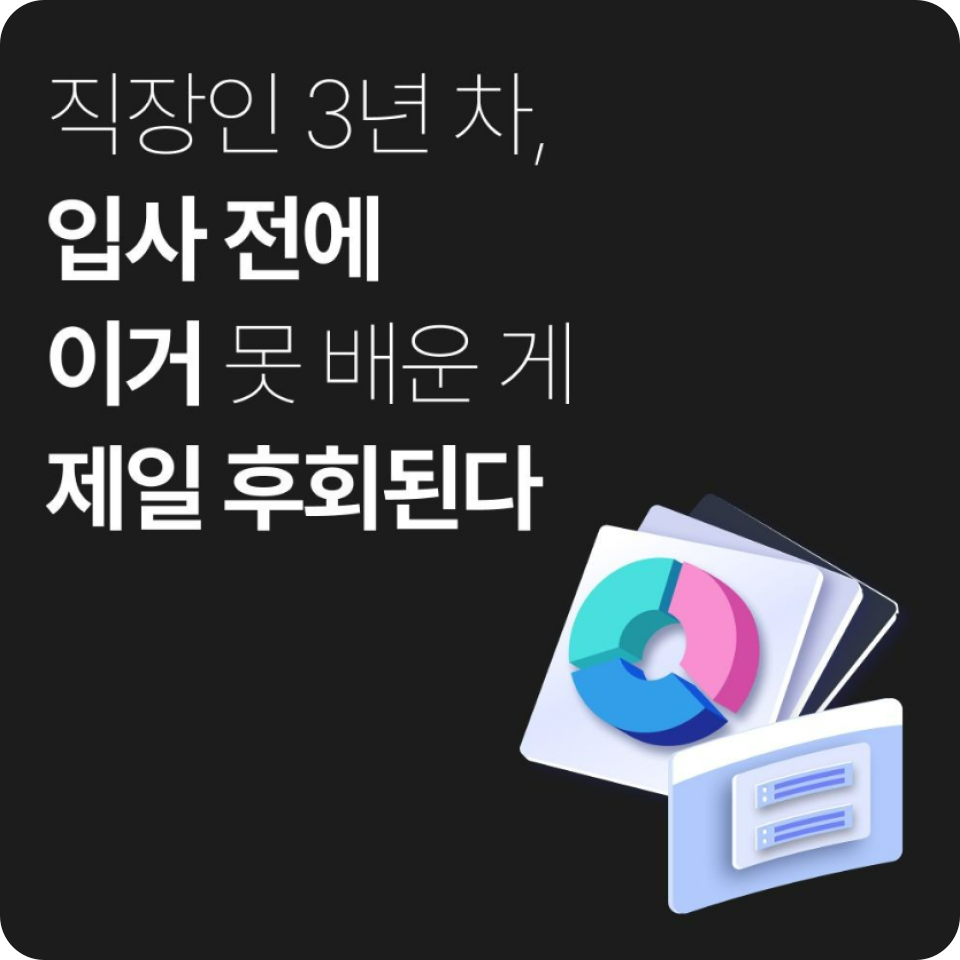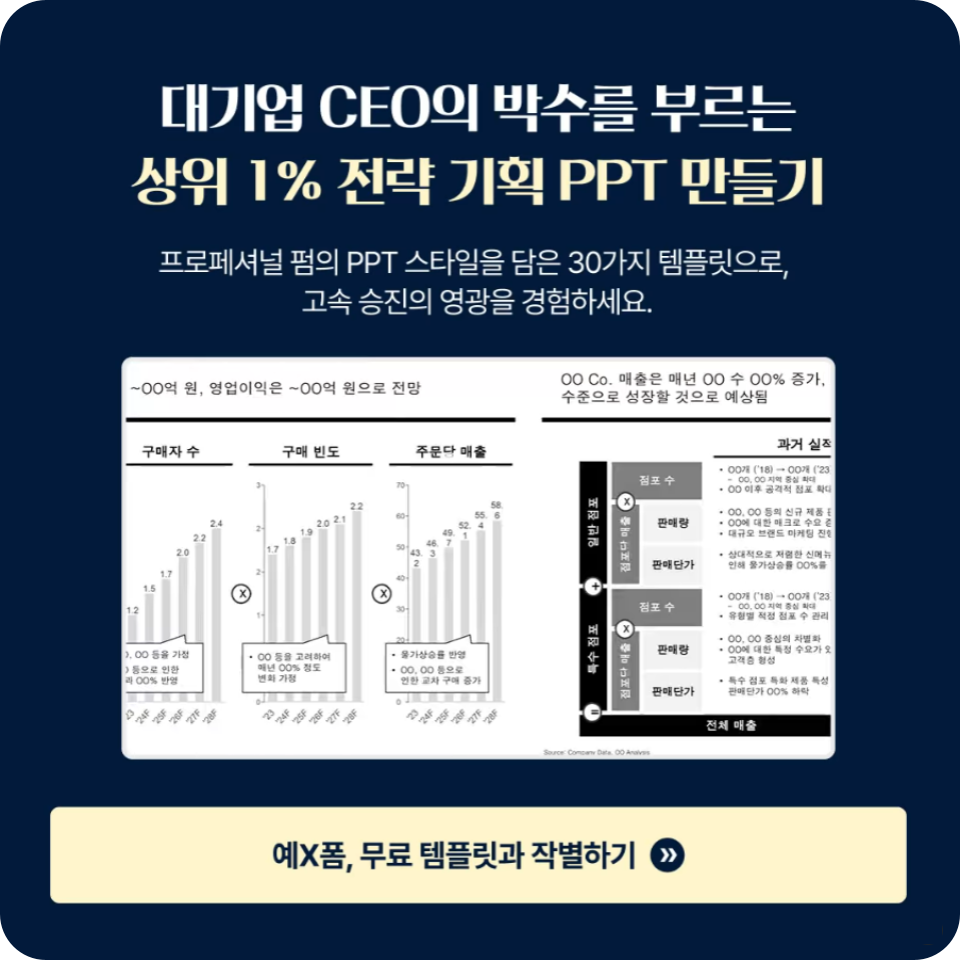이번 글에서는 구글미트 사용법 관련 내용에 대해 알아보도록 하겠습니다. 회의 생성·접속, 초대 링크, 화면 공유, 녹화 등 구글미트 사용법이 궁금하신 분들이라면 아래 내용을 꼭 한 번 꼼꼼하게 살펴보시면 좋겠죠?
구글미트 사용법: 접속 방법
구글미트를 사용하기 위해서는 먼저 인터넷 브라우저에서 meet.google.com에 접속하면 됩니다. 구글미트는 크롬, 엣지, 파이어폭스, 사파리 등 주요 브라우저에서 이용할 수 있는데 원활한 기능 사용을 원한다면 가급적 크롬을 사용하는 것이 좋습니다. 모바일 환경에서는 구글 플레이스토어나 앱스토어에서 ‘Google Meet’ 앱을 설치하여 실행하면 됩니다.
구글미트는 구글 계정 기반으로 작동하기 때문에 접속 후 반드시 로그인 절차를 거쳐야 합니다. 이미 사용 중인 구글 계정이 있다면 로그인 화면에서 이메일 주소와 비밀번호를 입력하도록 합니다. 계정이 없는 경우에는 새 계정을 만들어야 하는데 이름, 생년월일, 복구 이메일 등 간단한 기본 정보만 입력하면 누구나 구글 계정을 생성할 수 있습니다. 구글 ID 기반의 기업이나 학교 계정이 있다면 해당 계정으로 로그인하면 됩니다.
로그인을 하면 구글미트 메인 화면이 나타나게 됩니다. 여기서 ‘새 회의 시작’ 버튼과 ‘회의 코드 입력’을 통해 회의를 개설하거나 다른 사람이 만든 회의에 참여할 수 있습니다. 회의 접속 시에는 브라우저의 카메라와 마이크 사용 권한을 허용해야 원활한 영상·음성 미팅을 진행할 수 있습니다.
구글미트 사용법: 회의 생성·공유
로그인을 마친 후 구글미트 메인 화면에서 ‘새 회의 시작’ 버튼을 클릭하면 회의를 즉시 시작하거나 미래 시점의 회의를 예약할 수 있는 옵션이 나타납니다. ‘지금 시작’을 선택하면 즉시 회의실이 열리고, ‘Google 캘린더에서 예약’을 선택하면 날짜와 시간을 지정하여 회의 일정을 잡을 수 있습니다. 이렇게 예약한 회의는 캘린더에 자동으로 등록되며 참가자 초대 메일이 함께 발송됩니다.
회의실이 생성되면 화면에 고유한 회의 링크와 회의 코드가 표시됩니다. 이 링크를 복사하여 이메일, 메신저, 협업 툴 등 원하는 채널을 통해 참가자에게 전달하면 됩니다. 회의 코드를 알고 있는 경우라면 메인 화면의 ‘회의 코드 입력’란을 통해 직접 접속할 수도 있습니다.
링크를 공유할 때는 보안과 접근 권한 설정에 유의해야 합니다. 구글 ID 기반의 회사나 학교 계정을 사용하는 경우라면 같은 도메인 계정 사용자만 접속할 수 있도록 제한할 수 있습니다. 필요하다면 ‘참가 요청 승인’ 기능을 활성화하여 회의 진행자가 승인한 사람만 입장하도록 관리할 수도 있습니다. 이렇게 하면 회의 내용이 외부로 유출되는 위험을 최소화할 수 있게됩니다.
구글미트 사용법: 회의 참가
PC에서 구글미트 회의에 참여하고 싶다면 브라우저 주소창에 제공받은 회의 링크를 입력하거나 구글미트 메인 화면의 ‘회의 코드 입력’란에 코드를 넣으면 됩니다. 링크를 클릭하면 자동으로 회의 화면이 열리고, 브라우저에서 카메라와 마이크 사용 권한을 요청받게 됩니다. 권한을 허용하고 화면에서 자신의 영상과 음성을 미리 확인한 뒤 ‘참여’ 버튼을 누르면 회의에 입장할 수 있습니다.
모바일 환경에서는 ‘Google Meet’ 앱을 실행한 후 ‘회의 코드 또는 링크 입력’을 통해 화상 미팅에 접속하면 됩니다. 앱이 설치되어 있다면 받은 회의 초대 메일이나 메시지 속 링크를 터치하기만 해도 앱이 자동으로 실행됩니다. 모바일 기기에서는 네트워크 상태에 따라 화질이 조정됩니다. 이어폰이나 블루투스 헤드셋을 연결하면 더 안정적인 음성 품질을 얻을 수 있습니다.
회의에 참여할 때는 사전에 네트워크 환경을 점검하는 것이 좋습니다. 안정적인 연결을 위해 가급적 유선 인터넷이나 신호가 좋은 와이파이를 사용하는 것이 좋습니다. 또한 회의 시작 후 불필요한 잡음을 줄이기 위해 회의 입장 전 마이크를 음소거 상태로 두는 것도 좋습니다.
구글미트 사용법: 화면 공유 & 운영
구글미트 회의 중에는 ‘화면 공유’ 기능을 통해 자신의 화면을 참가자와 실시간으로 공유할 수 있습니다. 하단의 ‘화면 공유’ 버튼을 누르면 전체 화면, 특정 창, 또는 브라우저 탭 중 원하는 영역을 선택할 수 있습니다. 이 기능은 특히 발표 자료, 웹페이지, 프로그램 화면 등을 보여줄 때 유용합니다. 또한 발표자가 화면 공유 중에도 카메라 영상을 유지할 수 있어 시각적 전달력이 높아지는 효과를 얻을 수 있습니다.
회의 참여자 간 의견을 주고받고 싶을 때는 ‘채팅’ 기능을 활용할 수 있습니다. 채팅창에서는 텍스트 메시지, 링크, 파일 등을 공유할 수 있으며 발언 순서를 정하거나 링크를 전달할 때도 편리하게 활용할 수 있습니다. 채팅 내용은 회의가 종료되면 사라지므로 중요한 정보는 회의 후 따로 정리하는 것이 좋습니다.
또한 회의 중간에 ‘반응’ 기능을 사용하면 이모티콘이 화면에 표시됩니다. 이를 통해 발언을 끊지 않고도 동의, 박수, 웃음 등의 감정을 표현할 수 있습니다. 이모티콘 기능을 잘 활용하면 대규모 회의나 발표 상황에서 청중의 반응을 직관적으로 확인할 수 있습니다. 이러한 기능들은 발표자의 진행에도 긍정적인 영향을 주며, 회의 몰입도를 높이고 단방향 소통을 양방향으로 전환하는 데 큰 도움을 줍니다.
구글미트 사용법: 녹화 & 설정 관리
구글미트에서는 회의 내용을 녹화하여 나중에 다시 확인할 수 있습니다. 회의 화면 하단의 ‘더보기’ 메뉴에서 ‘회의 녹화 시작’을 선택하면 녹화가 시작됩니다. 화면 녹화 시에는 모든 참가자에게 녹화가 진행 중임이 알림으로 표시됩니다. 녹화 파일은 회의 종료 후 자동으로 구글 드라이브에 저장되며, 필요한 경우 링크를 통해 참가자와 공유할 수 있습니다.
회의 환경을 조정하고 싶을 때는 ‘설정’ 메뉴를 활용하면 됩니다. 카메라 설정에서는 해상도와 화질을 조정할 수 있으며, 마이크 설정에서는 입력 장치를 선택하고 음성 감도를 조절할 수 있습니다. 특히 회의 중 잡음이 많은 환경에서는 ‘소음 억제’ 기능을 켜면 불필요한 배경 소리를 줄여 음성 전달력을 높일 수 있습니다.
또한 배경 변경 기능을 사용하면 회의 집중도를 높이고 사생활을 보호할 수 있습니다. 이 기능을 이용하면 배경을 흐리게 처리하거나, 준비된 이미지 또는 사용자 지정 이미지를 설정하여 화면에 적용할 수 있습니다.
억대 연봉 일잘러로 거듭나고 싶다면?
컨설턴트들은 어떻게 일반 직장인보다 5배 높은 연봉을 받을까? 로지컬 씽킹부터 리서치, 재무분석, 워드·PPT 보고서 작성, 모델링·시뮬레이션, 프레젠테이션, 프로젝트 관리 등 <억대 연봉 글로벌 컨설턴트의 실무 스킬 A-to-Z> 모두 배워보자!
- 전략 기획 직무로의 커리어 피벗을 원하는 사람
- 일상적으로 리서치, 보고서 등의 업무를 수행하는 직장인
- 프로덕트 매니징을 수행하는 PM 또는 PO
- 스타트업 대표를 꿈꾸며 사업계획서를 준비하는 예비 창업가
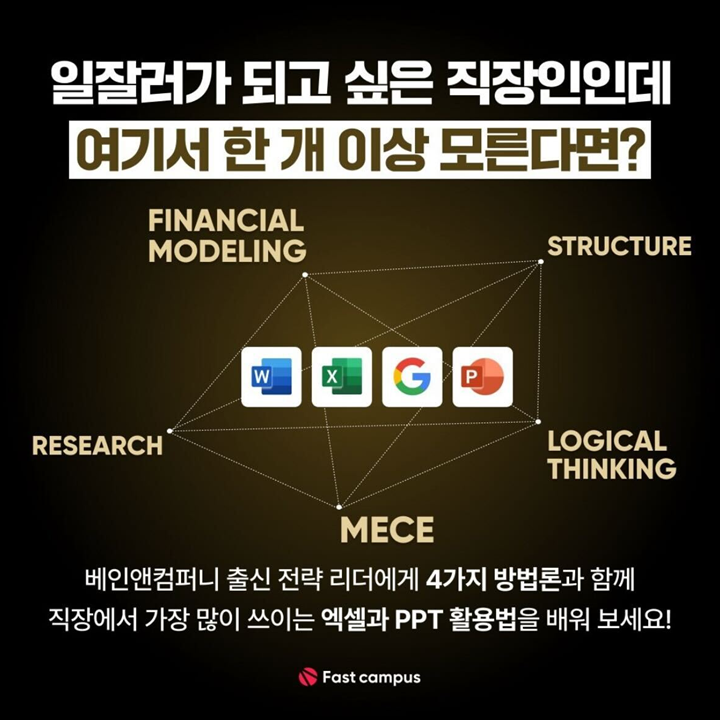
세계 3대 컨설팅펌에서 인정받은 보고서는 뭐가 다를까? 카이스트, 베인앤컴퍼니, 카카오 출신 일잘러의 <‘1조 가치’ 보고서 솔루션>
“경쟁사 마케팅 현황 조사해주세요.”
“3분기 매출 분석하고 특이사항 보고하세요.”
“다음 회의까지 새로운 기획안 준비해주세요.”
따라 하면 무조건 통과한다! 실전 보고서 작성 4단계 프로세스와 함께 하는 세계 3대 컨설팅펌의 성공하는 보고서 작성법을 확인해보세요 🙂
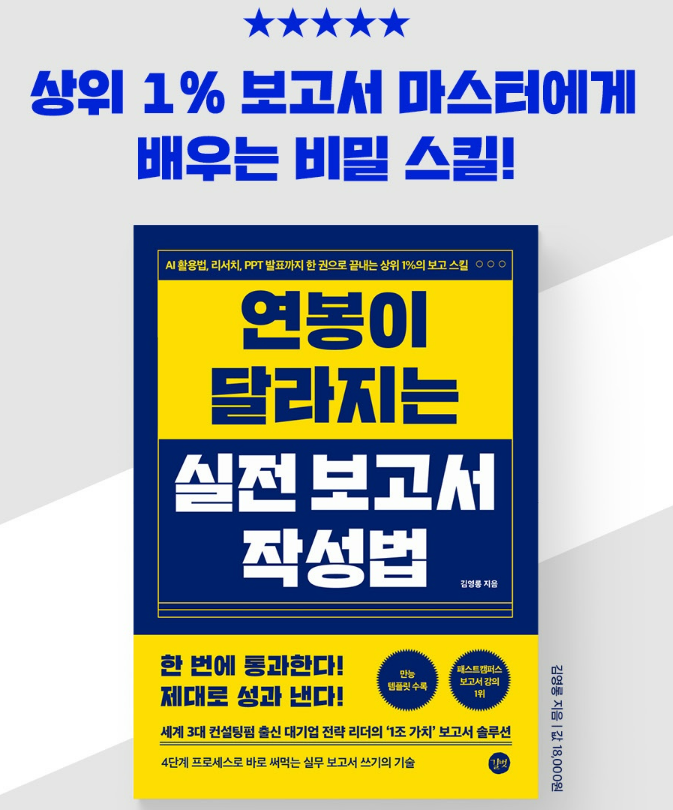
맺음말
구글미트는 간단한 접속 절차와 직관적인 인터페이스 덕분에 누구나 쉽게 회의를 개설하고 참여할 수 있는 강력한 화상 회의 도구로 자리잡았습니다. 구글미트는 화면 공유, 채팅, 반응 기능부터 배경 변경, 녹화 기능까지 다양한 도구를 제공하고 있습니다. 이러한 기능들을 상황에 맞게 활용하면 원격 근무, 온라인 수업, 프로젝트 회의 등 다양한 분야에서 생산성을 크게 높일 수 있습니다.
구글미트를 효과적으로 사용하기 위해서는 제공 기능들을 회의 목적과 상황에 맞게 적절히 조합하는 것이 중요합니다. 기본적인 접속 방법, 보안 설정과 더불어 부가 기능들을 잘 활용하여 회의의 몰입도와 참여도를 높인다면 비대면 환경에서도 대면 회의 못지않은 소통과 협업을 구현할 수 있을 것입니다.